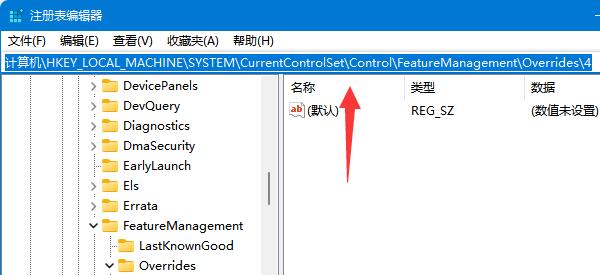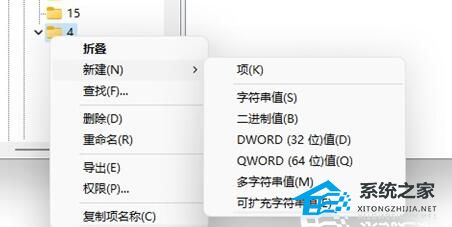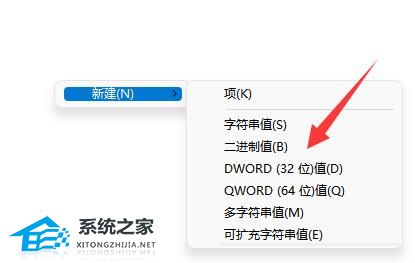Win11鼠标右键菜单如何设置
鼠标右键菜单是一个超重要的功能啊!它能让咱们用简单的一下子就能点开各种常用的命令和选项,可是因为 win11 改变了鼠标右键菜单,好多人都觉得用起来怪怪的,想问 win11 鼠标右键菜单咋设置呢?那咱们就来看看呗!
Win11鼠标右键菜单设置方法
1. 首先按下键盘“Win+R”打开运行。
2. 在其中输入“regedit”并回车打开注册表。
3. 打开后进入“计算机HKEY_LOCAL_MACHINESYSTEMCurrentControlSetControlFeatureManagementOverrides4”位置。
4. 随后右键4文件夹,选择新建一个项,并命名为“586118283”。
5. 最后,想要加入右键菜单选项,只要新建“DWORD值”并命名为相关内容即可。
以上就是系统之家小编为你带来的关于“Win11鼠标右键菜单如何设置”的全部内容了,希望可以解决你的问题,感谢您的阅读,更多精彩内容请关注系统之家官网。
相关文章
- Win11如何查看office版本-Win11查看office版本的方法
- Win11不能玩植物大战僵尸怎么办-玩不了植物大战僵尸的解决方法
- 0x80190001怎么解决Win11?Win11错误代码0x80190001的解决方法
- Win11更新进度条不动的三种解决方法
- Win11系统xbox录制不了怎么办-Win11xbox录制不了的解决方法
- Win11系统xbox网络修复在哪-Win11xbox网络修复的位置
- 华为MateBook 16s笔记本怎么重装Win11系统?
- Win11vmware不兼容怎么办?Win11与VMware虚拟机不兼容的解决方法
- Win11黑屏转圈进不去系统的解决方法
- ROG幻X怎么重装Win11系统?ROG幻X重装系统Win11的图文教程
- 小米book pro15锐龙版重装系统Win11教程
- Win11网盘下载_Win11最新版本22H2正式版下载(免激活)
- Win11 22H2正式版笔记本专用系统镜像下载分享
- Win11提示无法找到脚本文件怎么办?Win11提示无法找到脚本文件的解决方法方法
- 机械革命蛟龙17怎么重装Win11系统?蛟龙17笔记本重装Win11的方法
- 联想拯救者Y7000P电脑一键重装Win11系统教学